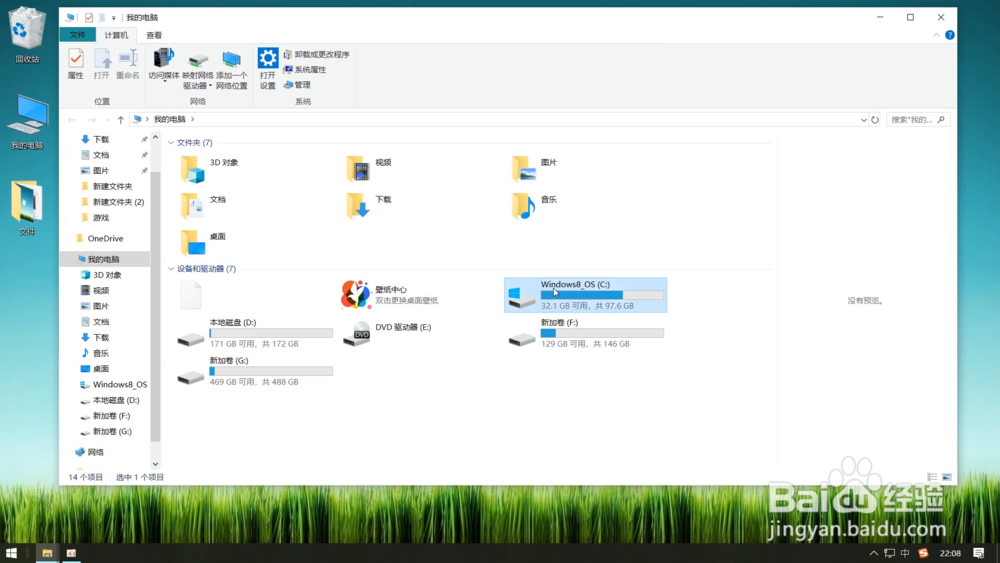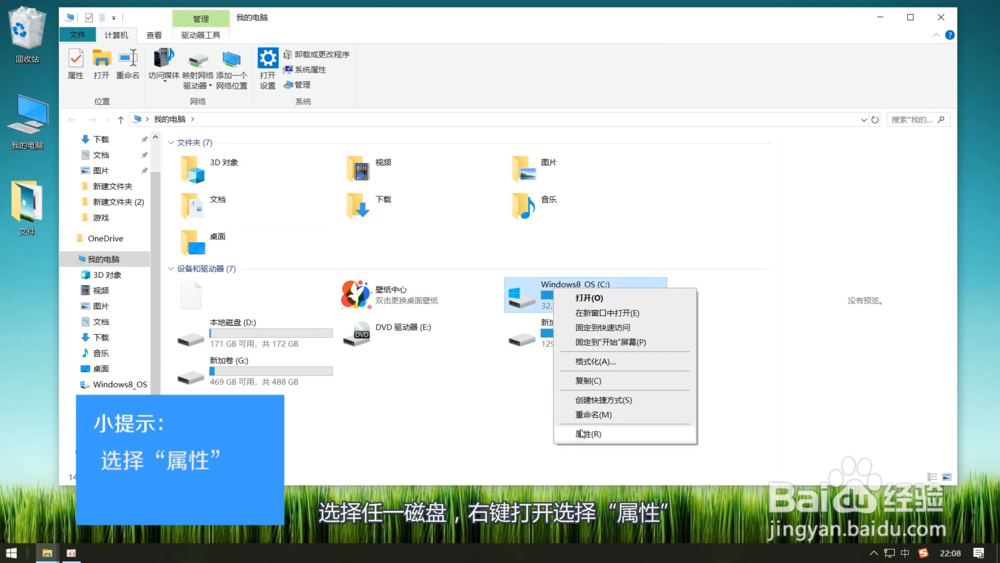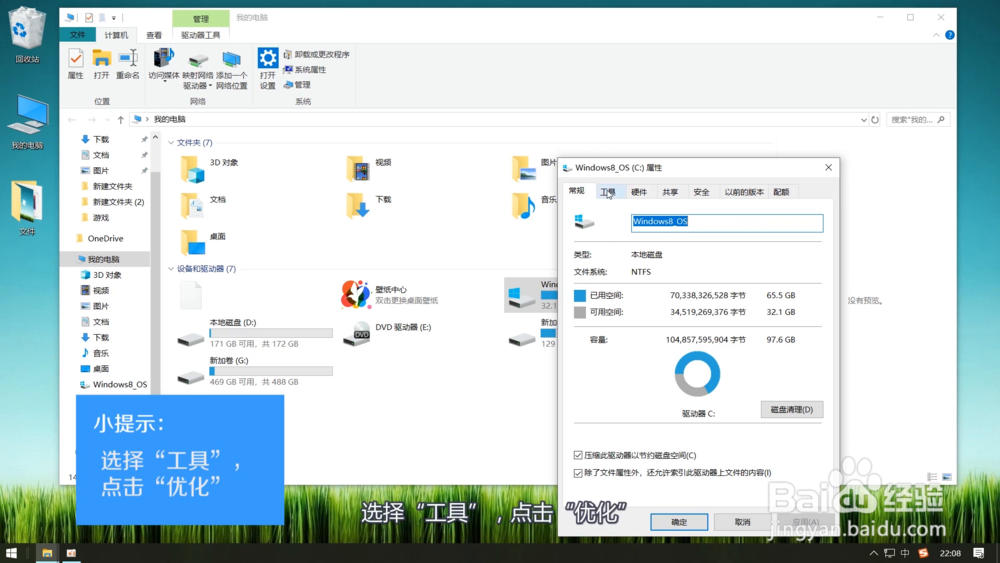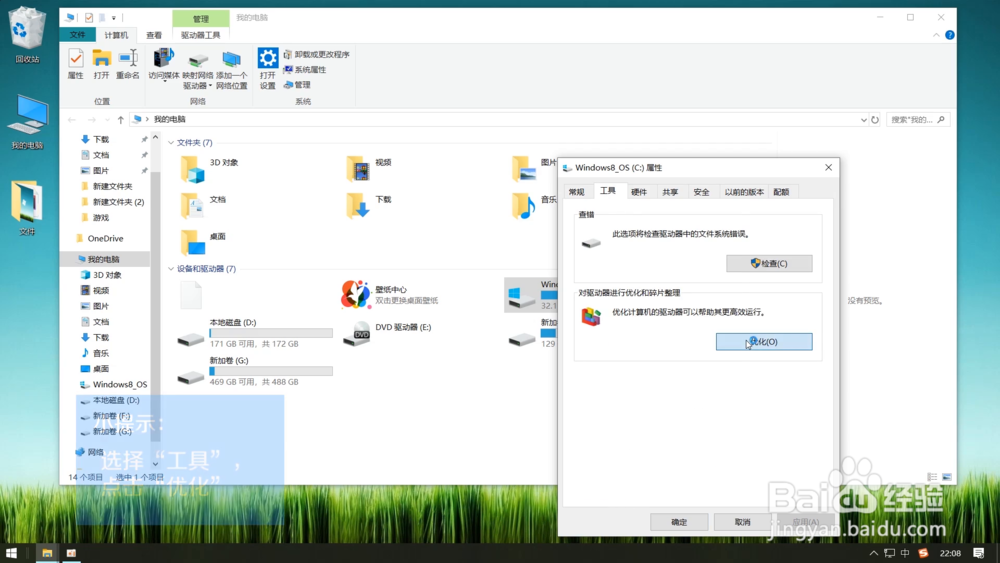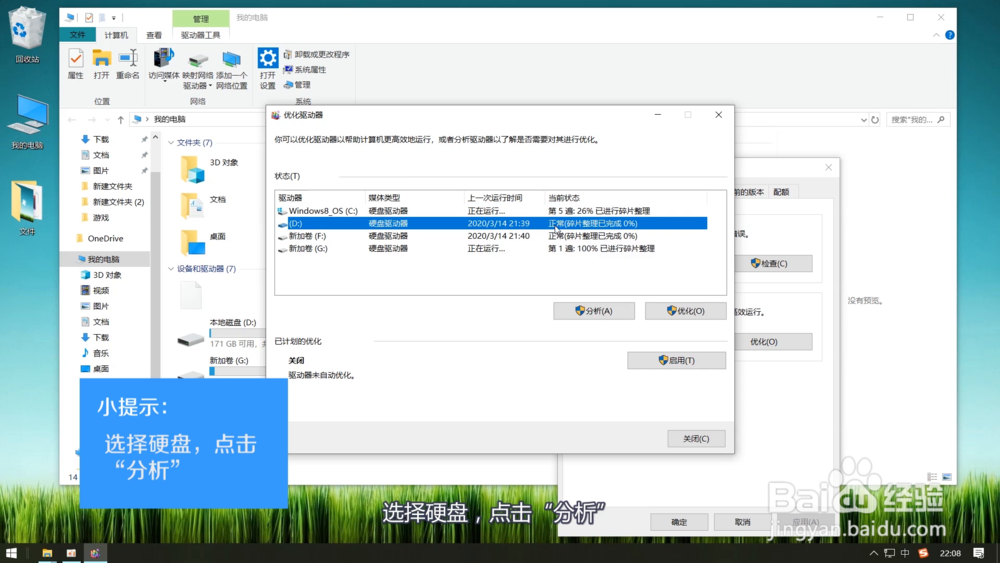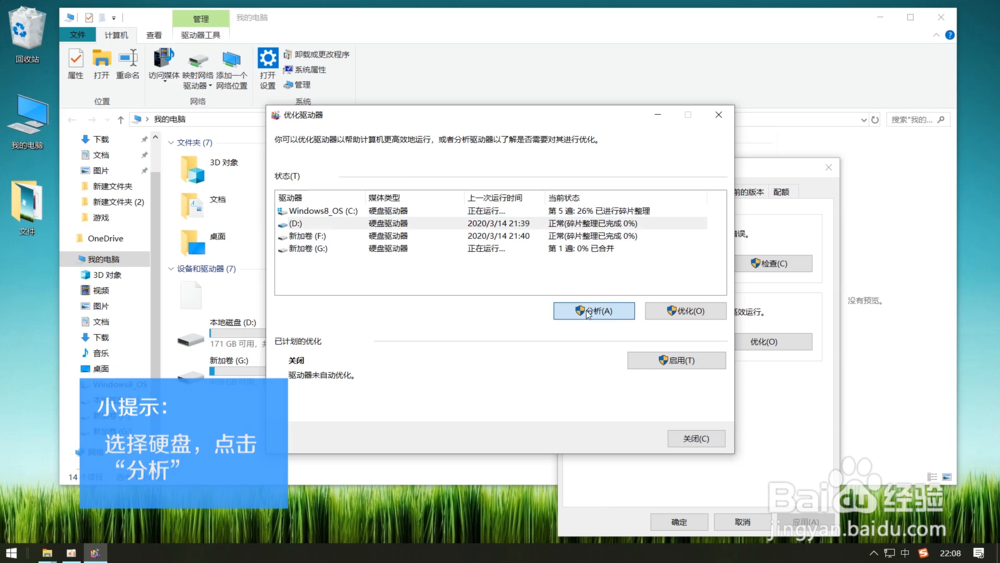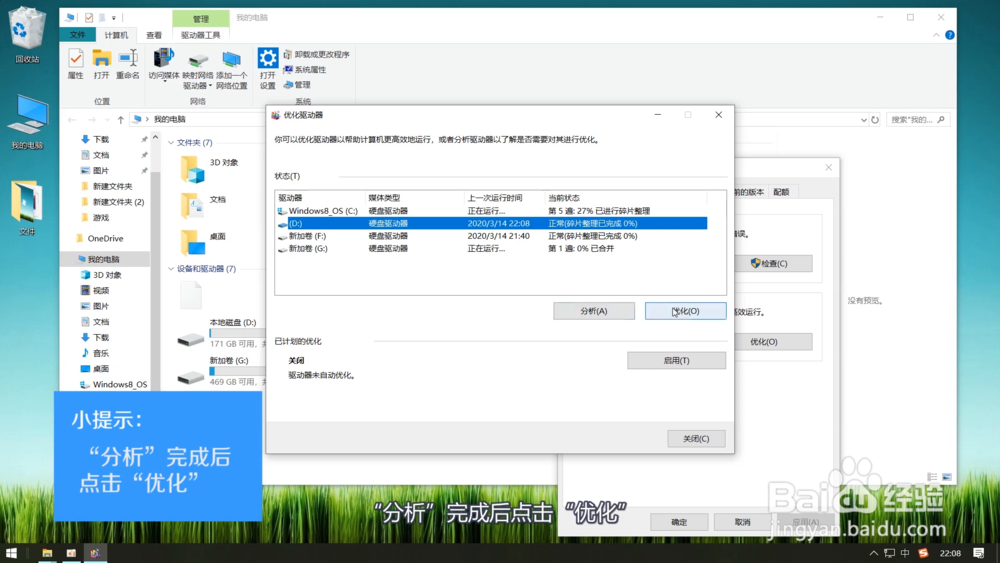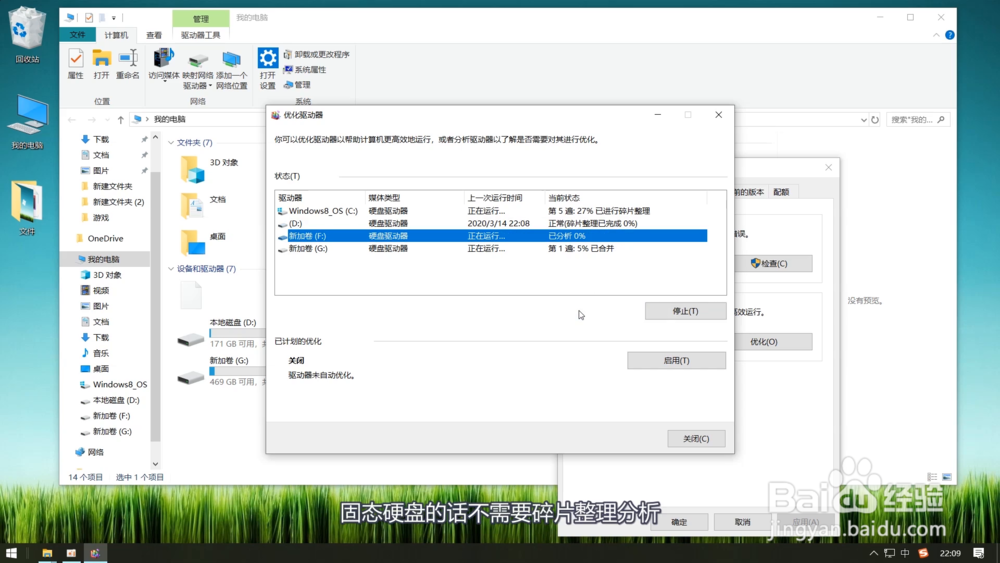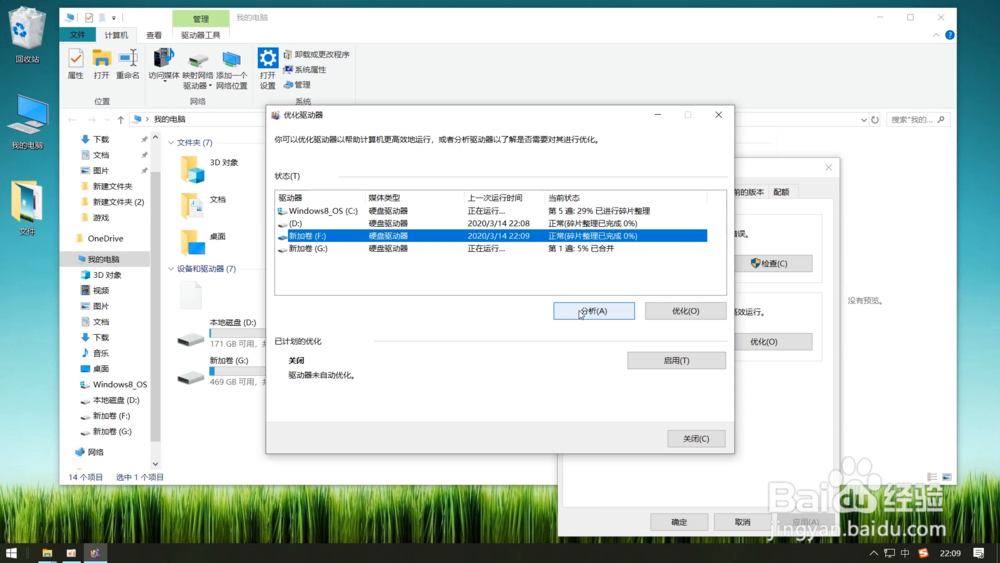电脑小技巧——提升硬盘的性能和运行速度
1、首先,右键并打开“我的电脑”。如下图,
2、选择任一磁盘。如下图,
3、右键打开选择“属性”。如下图,
4、选择“工具”,点击“优化”。如下图,
5、选择硬盘,点击“分析”。如下图,
6、如果是机械硬盘的话,先要进行碎片整理工作。如下图,
7、“分析”完成后点击“优化”。如下图,
8、固态硬盘的话不需要碎片整理分析,直接点击优化就可以了。如下图,
声明:本网站引用、摘录或转载内容仅供网站访问者交流或参考,不代表本站立场,如存在版权或非法内容,请联系站长删除,联系邮箱:site.kefu@qq.com。
阅读量:25
阅读量:23
阅读量:86
阅读量:30
阅读量:43